Autor:
Eric Farmer
Loomise Kuupäev:
10 Märts 2021
Värskenduse Kuupäev:
1 Juuli 2024
![Bangladesh Visa 2022 [ACCEPTED 100%] | Apply step by step with me (Subtitled)](https://i.ytimg.com/vi/tZW97fyjTQo/hqdefault.jpg)
Sisu
Safari on suurepärane veebibrauser, mis toetab Mac OS -i ja Windowsi. Üks brauseri põhifunktsioone on võimalus seda peenhäälestada, sealhulgas põhiparameetreid vastavalt oma eelistustele kohandada.
Sammud
Meetod 1: 2: arvutis
 1 Käivitage Safari, topeltklõpsates selle ikooni.
1 Käivitage Safari, topeltklõpsates selle ikooni.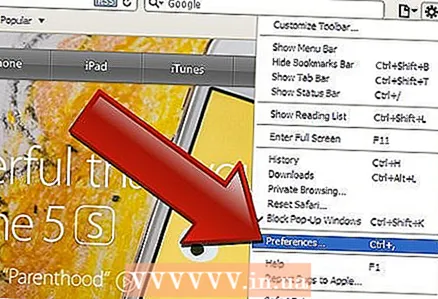 2 Klõpsake hammasrattakujulisel ikoonil (brauseriakna paremas ülanurgas). Avanevas menüüs valige "Seaded".
2 Klõpsake hammasrattakujulisel ikoonil (brauseriakna paremas ülanurgas). Avanevas menüüs valige "Seaded".  3 Avanevas aknas minge vahekaardile "Üldine" (akna ülaosas).
3 Avanevas aknas minge vahekaardile "Üldine" (akna ülaosas).- Nüüd saate kohandada brauseri põhiseadeid.
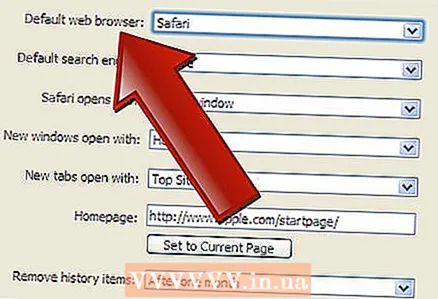 4 Vaikebrauseri. Selles menüüs valige brauser, mis vaikimisi käivitatakse (avage menüü ja klõpsake soovitud brauseril).
4 Vaikebrauseri. Selles menüüs valige brauser, mis vaikimisi käivitatakse (avage menüü ja klõpsake soovitud brauseril). 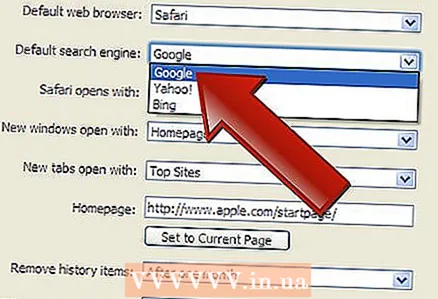 5 "Peamine otsingumootor". Selles menüüs valige otsingumootor, mida kasutatakse vaikimisi (töötlege otsingupäringuid aadressiribalt).
5 "Peamine otsingumootor". Selles menüüs valige otsingumootor, mida kasutatakse vaikimisi (töötlege otsingupäringuid aadressiribalt).  6 "Safari avaneb avamisel." Valige sellest menüüst leht, mis avaneb brauseri käivitamisel. Siin saate valida, kas avada kõik viimase seansi aknad või avada uus aken.
6 "Safari avaneb avamisel." Valige sellest menüüst leht, mis avaneb brauseri käivitamisel. Siin saate valida, kas avada kõik viimase seansi aknad või avada uus aken. 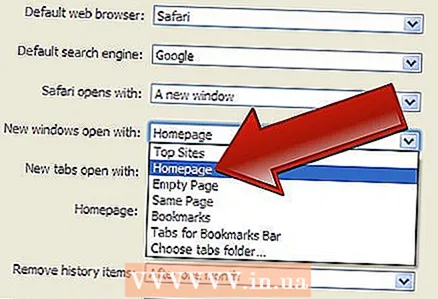 7 "Ava uutes akendes." Sellest menüüst saate valida, mis uues Safari aknas avaneb, näiteks avaleht, järjehoidjad, tühi leht jne.
7 "Ava uutes akendes." Sellest menüüst saate valida, mis uues Safari aknas avaneb, näiteks avaleht, järjehoidjad, tühi leht jne. 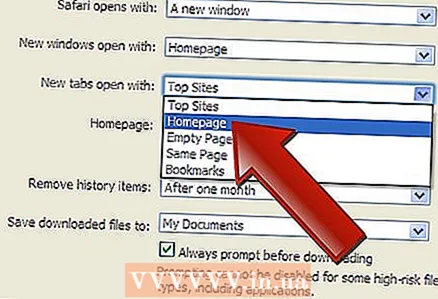 8 "Ava uutel vahekaartidel." Sellest menüüst saate valida, mis avaneb uuel Safari vahekaardil, näiteks avaleht, järjehoidjad, tühi leht jne.
8 "Ava uutel vahekaartidel." Sellest menüüst saate valida, mis avaneb uuel Safari vahekaardil, näiteks avaleht, järjehoidjad, tühi leht jne.  9 "Koduleht". Sisestage sellele reale selle saidi URL, mida soovite oma avalehena kasutada.
9 "Koduleht". Sisestage sellele reale selle saidi URL, mida soovite oma avalehena kasutada. - Klõpsates nuppu "Praegune leht", määrate avaleheks saidi, mis on brauseris praegu avatud.
 10 "Kustuta ajaloo objektid". Selles menüüs valige külastatud lehtede ajaloo kustutamise sagedus. Valikud hõlmavad igal teisel päeval, igal teisel nädalal jne. Samuti saate valida suvandi "Käsitsi".
10 "Kustuta ajaloo objektid". Selles menüüs valige külastatud lehtede ajaloo kustutamise sagedus. Valikud hõlmavad igal teisel päeval, igal teisel nädalal jne. Samuti saate valida suvandi "Käsitsi". 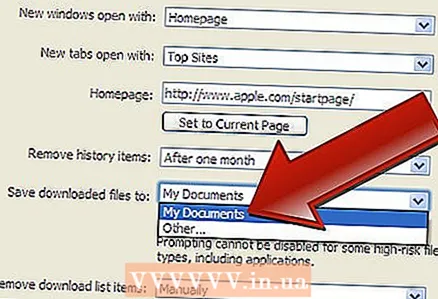 11 "Salvesta allalaaditud kausta". Selles menüüs saate valida kausta, kuhu allalaaditud failid salvestatakse. Vaikimisi on see kaust Allalaadimised.
11 "Salvesta allalaaditud kausta". Selles menüüs saate valida kausta, kuhu allalaaditud failid salvestatakse. Vaikimisi on see kaust Allalaadimised. - Kui soovite määrata mõne muu kausta, valige menüüst „Muu”. Avaneb maadeavastaja, kust saate leida ja valida vajaliku kausta.
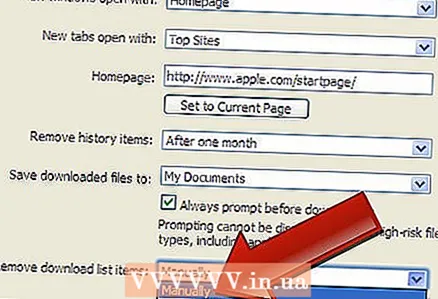 12 "Kustuta allalaadimisloend". Selles menüüs saate valida allalaaditud failide loendi puhastamise meetodi ja hetke. Valikute hulka kuuluvad Käsitsi, Kui Safari sulgub ja Pärast edukat allalaadimist.
12 "Kustuta allalaadimisloend". Selles menüüs saate valida allalaaditud failide loendi puhastamise meetodi ja hetke. Valikute hulka kuuluvad Käsitsi, Kui Safari sulgub ja Pärast edukat allalaadimist.  13 Sulgege eelistuste aken ja teie muudatused salvestatakse automaatselt.
13 Sulgege eelistuste aken ja teie muudatused salvestatakse automaatselt.
Meetod 2/2: nutitelefonis
 1 Käivitage Safari oma Android -seadmes või iPhone'is, klõpsates avaekraanil või rakenduste loendis rakenduse ikoonil.
1 Käivitage Safari oma Android -seadmes või iPhone'is, klõpsates avaekraanil või rakenduste loendis rakenduse ikoonil. 2 Klõpsake nuppu "Valikud" (ikoon kahe vertikaalse joone kujul).
2 Klõpsake nuppu "Valikud" (ikoon kahe vertikaalse joone kujul).- Seejärel klõpsake "Seaded".
- 3 Asukoht. Lubage või keelake brauseril teie asukohta määrata, liigutades liuguri asendisse „Jah“ või „Ei“.
- 4 "Täisekraanirežiim". Lubage või keelake brauser täisekraanil avada, liigutades liuguri asendisse "Jah" või "Ei".
- 5 "Laadi alla kaust". Määrake kaust, kuhu allalaaditud failid salvestatakse. Vaikimisi on see kaust Allalaadimine.
- Kui soovite määrata mõne muu kausta, klõpsake menüüs nuppu "Muu". Avaneb maadeavastaja, kust saate leida ja valida vajaliku kausta.
- 6 "Koduleht". Määrake sait, mida soovite oma avalehena kasutada.
- Näiteks kui määrasite www.Google.com, avaneb Google'i sait brauseri käivitamisel.
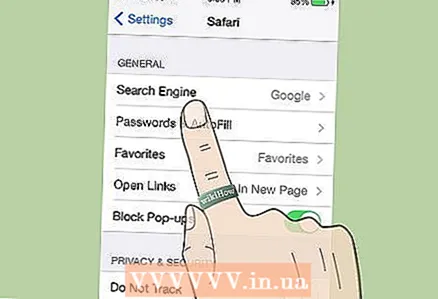 7 "Otsingusüsteem". Valige sellest menüüst vaikeotsingumootor.
7 "Otsingusüsteem". Valige sellest menüüst vaikeotsingumootor. - 8 "Fondi suurus". Selles menüüs valige fondi suurus (viiest valikust).
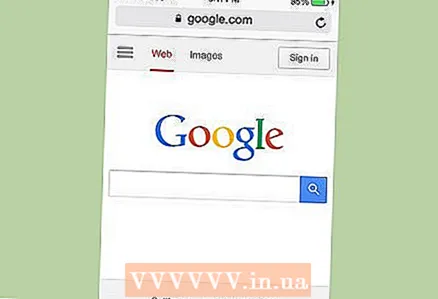 9 Sulgege brauseri seaded. Tehtud muudatused salvestatakse automaatselt.
9 Sulgege brauseri seaded. Tehtud muudatused salvestatakse automaatselt.



